Справочный центр
Заявление на перевод в ОО
(общеобразовательную организацию)
Просмотр и редактирование заявления
● Распечатать
● Обновить в очереди
● Обработать
● Удалить
● Тип заявления
● Дата и время подачи заявления
● Номер и тип подачи заявления
● На кого подано заявление
● Заявитель
● Ответственный за обработку заявлений
● Кому подается заявление
● Статус заявления
● Комментарий к заявлению
● Пометка для заявителя
● Куда подано заявление
● Куда и откуда переводится
● Учебный год
● Класс
● Углубленные/профильные предметы
● Языки обучения
● Форма обучения
● Тип регистрации на закрепленной территории
● Предпочтительное право и льгота
● Дополнительное контактное лицо
● Дополнительные документы к заявлению
● Дополнительные условия
● Обновить в очереди
● Обработать
● Удалить
● Тип заявления
● Дата и время подачи заявления
● Номер и тип подачи заявления
● На кого подано заявление
● Заявитель
● Ответственный за обработку заявлений
● Кому подается заявление
● Статус заявления
● Комментарий к заявлению
● Пометка для заявителя
● Куда подано заявление
● Куда и откуда переводится
● Учебный год
● Класс
● Углубленные/профильные предметы
● Языки обучения
● Форма обучения
● Тип регистрации на закрепленной территории
● Предпочтительное право и льгота
● Дополнительное контактное лицо
● Дополнительные документы к заявлению
● Дополнительные условия
Распечатать

При нажатии на данную кнопку выводится печатная форма заявления.
Обновить в очереди
Перечет позиции заявления в очереди.
Внимание! Данная функция доступна только для пользователей с ролью «аdminiuus».
Обработать
Удалить
Тип заявления

Информационный блок с типом заявления. Редактирование отсутствует.
Дата и время подачи заявления

Информационный блок с датой и временем подачи заявления. Редактирование отсутствует.
Номер и тип подачи заявления

Информационный блок с номером и типом подачи заявления. Редактирование отсутствует.
Варианты:
- Подано пользователем.
- Подано через ЕПГУ.
- Подано ответственным.
На кого подано заявление
Кнопка вывода меню действий по персоне
Разворачивает меню действий по персоне:
- Заменить ребенка — выводит форму замены персоны ребенка в заявлении.
- Перейти к карточке ребенка — открывает карточку ребенка.
- Редактировать страницу персоны — открывает страницу персоны.
- Просмотреть историю — выводит форму просмотра истории изменений персоны.
Заменить ребенка
Внимание! Функциональность доступна только пользователям с ролью «adminiuus» и «Администратор рабочей области».
После нажатия кнопки «Выбрать» на экране открывается форма «Замена персоны ребенка в заявлениях и/или воспитанниках», где указаны все связанные с ребенком заявления/места обучения.

Возможна замена персоны ребенка только в текущем заявлении, для этого используется кнопка «Заменить в текущем заявлении», либо замена персоны ребенка во всех указанных сущностях, для этого используется кнопка «Заменить везде».
При отсутствии связи «Родитель/Законный представитель — Ребенок» между персонами заявителя и ребенка выдается сообщение об ошибке.
При отсутствии связи «Родитель/Законный представитель — Ребенок» между персонами заявителя и ребенка выдается сообщение об ошибке.
Перейти к карточке ребенка
Открывает карточку ребенка.
Редактировать страницу персоны
Открывает для редактирования карточку персоны.
Внимание! Функциональность доступна только пользователям с ролью «adminiuus» и «Администратор рабочей области».
Просмотреть историю
Выводит форму просмотра истории изменений персоны.

Заявитель
Кнопка вывода меню действий по персоне
Разворачивает меню действий по персоне:
- Заменить заявителя — выводит форму замены персоны заявителя в заявлении;
- Перейти к карточке заявителя — открывает карточку родителя;
- Редактировать страницу персоны — открывает страницу персоны;
- Просмотреть историю — выводит форму просмотра истории изменений персоны.

Заменить заявителя
Необходимо выбрать персону и нажать на кнопку «Сохранить».
При отсутствии связи «Родитель/Законный представитель — Ребенок» между персонами заявителя и ребенка выдается сообщение об ошибке.
Внимание! Функциональность доступна только пользователям с ролью «adminiuus».
Перейти в карточку заявителя
Открывает карточку родителя.
Редактировать страницу персоны
Открывает страницу персоны.
Просмотреть историю
Выводит форму просмотра истории изменений персоны.
Ответственный за обработку заявлений

Информационный блок с информацией об ответственном за обработку заявления. Редактирование отсутствует.
Кому подается заявление

Пользователь может просмотреть ФИО оператора, на чье имя создано заявление, на странице просмотра заявления. Редактирование отсутствует.
Статус заявления

Информационный блок с информацией о статусе заявления. Редактирование отсутствует, но есть возможность посмотреть историю статусов заявления.
Можно просмотреть каждую смену статуса с указанием даты, времени и ФИО специалиста, установившего статус.
Статусы заявлений
- Заявление принято на рассмотрение — этот статус выставляет оператор при обработке нового заявления. Пока в заявлении указан этот статус, оператор просматривает, проверяет данные, указанные в заявлении. Начиная с данного статуса корректировки в заявлении ограничиваются, кнопка «Изменить данные» у заявителя скрывается;
- Проверка документов — статус присваивается если оператором проверены данные, дополнительной информации не требуется, заявление ставится в очередь.
- Отказано в предоставлении услуги — при выставлении этого статуса заявление уходит из очереди, основания для отклонения заявлений должны быть прописаны в регламенте по оказанию услуги. Отклоненное заявление оператор может при необходимости восстановить;
- Удалено — при выставлении этого статуса заявление уходит из очереди, заявление будет считаться удаленным самим пользователем;
- Записан в школу — статус устанавливается, когда ребенок принят в школу и его данные уже внесены в приказ о зачислении. Заявления в статусе «Записан в школу» исключаются из очереди как полностью отработанные.
Комментарий к заявлению

Информационный блок с информацией о комментарии к заявлению. Редактирование отсутствует.
Пометка для заявителя

Блок не выводится на форме просмотра заявления, если он не заполнен при обработке заявления.
Информационный блок с информацией о пометке для заявления. Редактирование отсутствует. Пользователь может перейти в форму обработки заявления, чтобы изменить пометку.
Информационный блок с информацией о пометке для заявления. Редактирование отсутствует. Пользователь может перейти в форму обработки заявления, чтобы изменить пометку.
Куда подано заявление

Пользователь может просмотреть организацию, куда было подано заявление, и которая обрабатывает заявление.
Пользователи с ролью «adminiuus» и «Администратор рабочей области» могут видеть ссылку и перейти в кабинет организации, куда подано заявление.
Пользователи с ролью «adminiuus» и «Администратор рабочей области» могут видеть ссылку и перейти в кабинет организации, куда подано заявление.
Куда и откуда переводится

Пользователь может просмотреть организацию, куда хочет перевестись ребенок, а также, при наличии, информацию об организации, где сейчас находится ребенок.
Пользователи с ролью «adminiuus» и «Администратор рабочей области» могут видеть ссылку и перейти в кабинет указанной организации.
Пользователь может перейти в режим редактирования блока.
Пользователи с ролью «adminiuus» и «Администратор рабочей области» могут видеть ссылку и перейти в кабинет указанной организации.
Пользователь может перейти в режим редактирования блока.

Учебный год

- Пользователь может просмотреть выбранный заявителем учебный год.
- Пользователь может перейти в режим редактирования блока.

Класс

- Пользователь может просмотреть выбранный заявителем класс, вид класса и профиль.
- Пользователь может перейти в режим редактирования блока.

Углубленные/профильные предметы

Пользователь может просмотреть выбранные заявителем углубленные/профильные предметы. Блок будет виден, даже если он не был заполнен.
Пользователь может перейти в режим редактирования блока.
Пользователь может перейти в режим редактирования блока.

Языки обучения

Пользователь может просмотреть выбранные заявителем языки обучения, а также родной язык и государственный язык, если эти данные были указаны при заполнении заявления. Пользователь может перейти в режим редактирования блока.
Форма обучения

Пользователь может просмотреть выбранную заявителем форму обучения.
Пользователь может перейти в режим редактирования блока.
Пользователь может перейти в режим редактирования блока.

Тип регистрации на закрепленной территории

Пользователь может просмотреть выбранный заявителем тип регистрации на закрепленной территории.
Пользователь может перейти в режим редактирования блока.
Пользователь может перейти в режим редактирования блока.

Предпочтительное право и льгота
Если информация в блоке отсутствует, пользователь может добавить ее при помощи соответствующей кнопки.

Пользователь может перейти в режим редактирования блока.
- В организации обучается полнородный или неполнородный брат или сестра – при выборе чекбокса появляется поле для указания брата или сестры:
- Брат или сестра – значение выбирается из списка, либо при нажатии кнопки + добавляется вручную.
- Требуются специальные условия — чекбокс, при активации появляются поля для выбора Адаптированной образовательной программы и особенности развития.
Дополнительное контактное лицо

Пользователь может просмотреть добавленное заявителем дополнительное контактное лицо для связи.
Пользователь может перейти в режим редактирования блока.
Пользователь может перейти в режим редактирования блока.

Сведения, предоставленные при запросе организации
После перевода заявления в статус «Ожидание дополнительной информации» для редактирования становится доступным блок – «Сведения, предоставленные при запросе организации». В этом блоке пользователь может прикрепить сканы запрошенных документов.
Данный блок доступен для редактирования только в статусе «Ожидание дополнительной информации»!
Данный блок доступен для редактирования только в статусе «Ожидание дополнительной информации»!

Можно загрузить не более 5 файлов.
Дополнительные документы для заявления
Если информация в блоке отсутствует, пользователь может добавить ее при помощи соответствующей кнопки.

Пользователь может просмотреть прикрепленные дополнительные файлы, если информация об этом добавлена в заявление.

Дополнительные условия

Пользователь может просмотреть выбранные дополнительные условия.
Пользователь может перейти в режим редактирования блока.
Пользователь может перейти в режим редактирования блока.


- Оповещать об изменениях заявления по электронной почте — если установлен данный признак, то о любых изменениях в заявлении будут направляться письма на e-mail родителя, при условии внесенного у родителя адреса электронной почты.
Обработка заявления
Чтобы провести заявление по очереди его необходимо обработать.
Обработка заявления доступна по кнопке «Обработать» под заявлением, а также из меню действий над заявлением.
После нажатия кнопки открывается форма обработки заявления.
- Статус заявления — при смене статуса комментарий предзаполняется автоматически.
Порядок перехода по статусам зачисления в ОО
Для пользователей с ролью «аdminiuus» доступны для выставления все статусы из набора.
Для оператора организации/УО/ДО с правами на редактирование заявления процесс перехода между статусами показан ниже.
Для оператора организации/УО/ДО с правами на редактирование заявления процесс перехода между статусами показан ниже.
- Заявление принято к рассмотрению →
Проверка документов.
Отказано в предоставлении услуги.
Заявление отменено.
- Ожидание дополнительной информации →
Заявление отменено.
Отказано в предоставлении услуги.
- Проверка документов →
Заявление принято к рассмотрению.
Заявление отменено.
Записан в школу.
